
안녕하세요. 봥대장입니다.
오늘 부모님 컴퓨터를 윈도우 10를 받으려고 USB를 건드는 중
무슨 문제가 있었는지 USB가 열리지도 않고 포맷도 안되더라고요.
그래서 강제로 포맷을 했는데 혹시 저와 같은 불편함을 격고 계실까봐
포스팅을 한번 해볼까합니다.
시작해볼까요?
혹시 윈도우 10 다운로드 방법이 궁금하시다면 아래 링크로 들어가서 보시면 될 것 같습니다.
윈도우 7(windows 7) 서비스 종료!! 윈도우 10(windows 10) 부팅 usb만드는 방법!!
윈도우 7(windows 7) 서비스 종료!! 윈도우 10(windows 10) 부팅 usb만드는 방법!!
이제 오는 1월 14일부터 윈도우 7의 서비스가 종료된다고 하죠? 그래서 발생하는 문제점이 바로 보안문제입니다. 업무용 컴퓨터이든 집의 데스크톱이든 노트북이든 컴퓨터에는 기밀문서나 공인인증서, 사진 등 여..
bwang2.tistory.com
윈도우 10(window 10) usb 부팅디스크로 윈도우 10 설치하기!!
윈도우 10(window 10) usb 부팅디스크로 윈도우 10 설치하기!!
안녕하세요. 봥대장입니다. 저번에 윈도우 10 부팅디스크를 만들어 보았죠? 1월 14일 어제부로 윈도우 7 서비스가 종료되었습니다. 보안문제때문에 많이들 윈도우 10으로 넘어오실 것이라고 생각합니다. https://b..
bwang2.tistory.com
USB 강제 포맷하는 방법
먼저 프로그램을 받아주셔야합니다.
저도 이것저것 찾아보며 여러 방법을 찾아보았지만 이 방법이 가장 편해서 이 방법으로 추천드립니다.
https://www.sdcard.org/downloads/formatter/index.html
SD Memory Card Formatter 5.0 for SD/SDHC/SDXC
The SD Memory Card Formatter formats SD Memory Card, SDHC Memory Card and SDXC Memory Card (respectively SD/SDHC/SDXC Cards) complying with the SD File System Specification created by the SD Association (SDA).
www.sdcard.org
먼저 위에 링크로 들어가주시면 될 것 같습니다.

밑으로 쭉 내려주시다보면 Windows or Mac 이라고 적혀있습니다.
자신의 컴퓨터에 맞는 사양으로 선택해주시면됩니다.

그 이후 밑으로 쭉 내려주면 Decline과 Accept 두가지의 버튼이 있습니다.
Accept 버튼을 눌러줍니다.

그러면 위와 같은 창이 열릴 것이고 저장을 하셔도 되고 열기로 바로 들어가셔도 됩니다.
저는 열기를 클릭하였습니다.

그러면 위와같은 Setup 파일이 다운로드됩니다.
하지만 여기서 아직 압축이 풀려있는 상태가 아니다보니 압축을 풀어주도록 합니다.

압축풀기를 해줍니다.

똑같이 팝업창이 열리면 압축을 풀어주시면 됩니다.

그러면 이제 정말로 프로그램 다운로드 준비가 끝납니다.

setup 파일을 실행 시켜줍니다.

다운로드 프로그램이 열리면 Nest를 눌러줍니다.
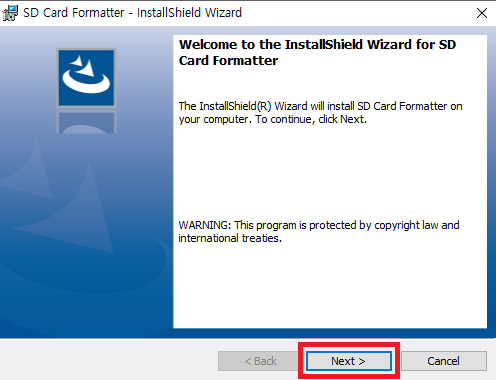
다시 한번 Next를 눌러줍니다.
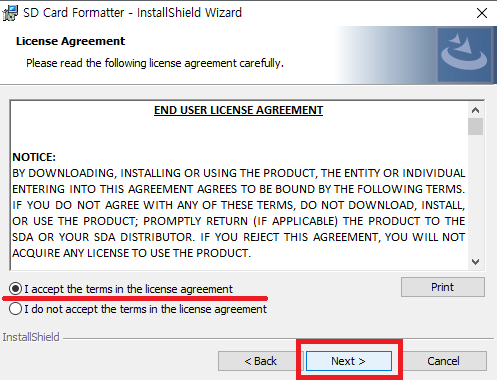
I accept the terms in the license agreement를 클릭후 Next로 넘어갑니다.

원하고자 하는 위치를 선정후 Next를 눌러줍니다.

다시 한번 원하는 위치에 다운로드가 되는 것인지 확인후 Install를 눌러 들어가줍니다.

그러면 다운로드 창으로 들어가기 시작합니다.
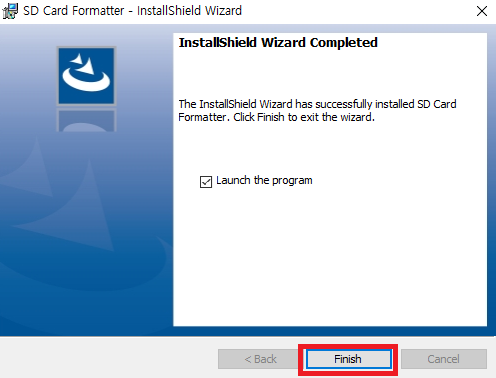
그럼 끝!!!

프로그램을 실행시켜주면 위와 같은 창이 열립니다.
맨 위에는 어떤 디스크를 포맷시킬 것인지 선택하는 창입니다.
그리고 원하는 포맷 방식을 눌러준 후에 Format을 눌러줍니다.

예를 눌러줍니다.

초록색 게이지가 올라가며 포맷이 시작됩니다.
완료되면 위와같이 어떠한 파일시스템으로 몇기가의 메모리이고 사용 가능한 메모리양 등을 표시해줍니다.
이렇게 하고 나면 죽어있는 것 같은 USB도 다시 살아납니다.
크게 중요하지 않은 부분까지 세세하게 한번 설명해보았습니다.
감사합니다.
'리뷰 > 전자기기' 카테고리의 다른 글
| 갤럭시 S10시리즈와 NOTE 10 시리즈 배터리 표시 어플 Energy Ring (0) | 2020.02.21 |
|---|---|
| KEB 하나은행 모바일로 공인인증서 재발급 방법!! (0) | 2020.02.06 |
| 하나은행 비대면계좌 5% 하나 더 적금 모바일 계설 방법!!! (0) | 2020.02.04 |
| 갤럭시 S11이 아닌 갤럭시 S20으로!! 사전예약 하기전 디자인과 성능 카메라, 가격, 스펙에 대해서 알아보자!! (0) | 2020.01.17 |
| 손택스(홈택스 모바일) 연말정산 간소화서비스 소득 세액공제 자료조회 하는법!! (2) | 2020.01.15 |